✅FNSA 지갑 주소 생성 가이드
아래 도시에서 주요하게 사용되는 FNSA를 거래하기 위해 필요한 FNSA 지갑 주소는 어떻게 생성할 수 있는지 자세히 안내 드립니다.
신규 이용자의 FNSA 지갑 주소 생성이나, 기존 FNSA 주소 불러오기는 DOSI 모바일 앱에서만 가능합니다. 신규 이용자 (기존 DOSI Vault 미사용자)는 아래의 가이드에 따라 DOSI 앱에서 새로운 FNSA 지갑을 생성하실 수 있습니다. 기존 DOSI Vault 사용자의 경우, DOSI 앱에서 신규 FNSA 지갑을 먼저 생성 후에 이전 사용하시던 DOSI Vault의 FNSA 지갑을 불러오실 수 있습니다. DOSI 앱의 FNSA 지갑은 기존 DOSI Vault의 FNSA 지갑보다 더 안전하고 다양한 보안 관리 방법을 제공함에 따라서 새로운 FNSA 지갑을 생성 후 기존 볼트에 있는 FNSA 지갑을 불러오시면 됩니다.
FNSA 지갑 이용 가이드 보러가기 > https://lin.ee/9kxmK7m/qbko
신규 유저 안내 가이드
기존 DOSI Vault 유저 안내가이드
FNSA 구매하기
FNSA로 디지털 아이템 구매하기
FNSA로 판매 대금 정산 받기
FNSA 스테이킹
1. 신규 유저 안내 가이드
1) DOSI 앱 내 ‘마이 페이지’ 탭에서 로그인 버튼을 선택하고 신규 계정을 생성하시거나 기존 가입된 DOSI 계정으로 로그인해 주세요.

2) 마이 페이지에서 “FNSA 지갑 만들기”를 선택하고 신규 지갑을 생성해 주세요. *신규 지갑 생성 시 백업 구문을 꼭 잘 보관해 주세요.
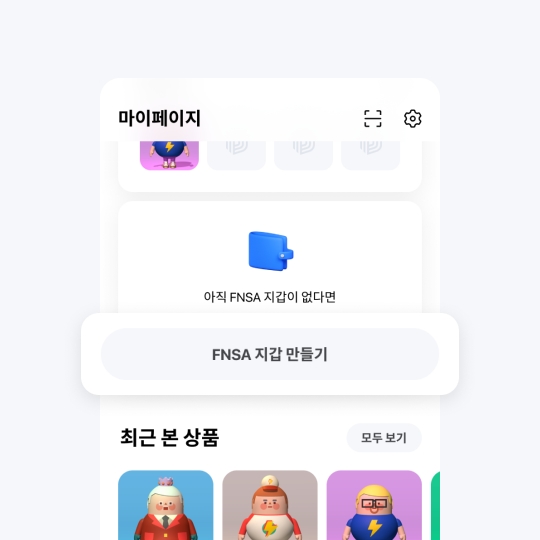
3) FNSA 지갑 로그인 시에 사용할 8자리 이상의 패스워드를 설정하면 완료!
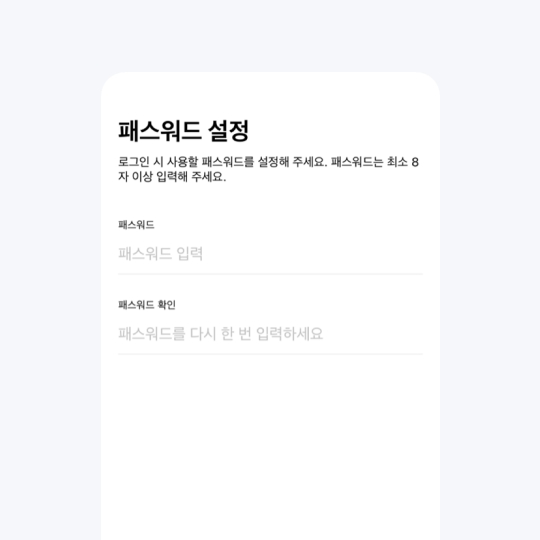
2. 기존 도시 볼트 이용자 안내 가이드
1) 신규 FNSA 지갑을 생성한 후, ‘마이 페이지’ 메인 화면의 보유 중인 FNSA 영역 우측 더 보기 (···) 버튼을 선택하여 ‘내 지갑 목록’ 화면으로 진입합니다.
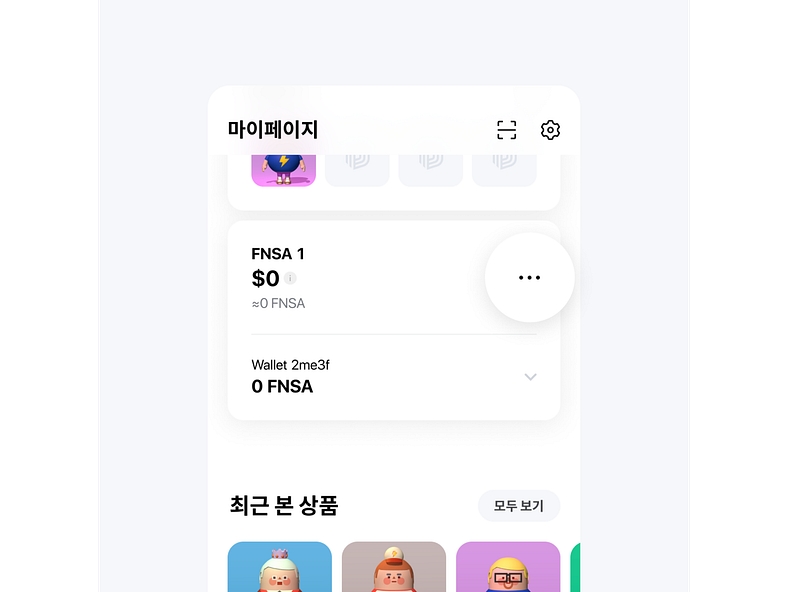
2) 내 지갑 목록 화면 하단의 ‘지갑 추가하기’ 버튼을 선택한 후, 기존 DOSI Vault에서 FNSA 지갑 생성을 진행했던 방식을 선택하여 기존 FNSA 지갑을 불러오세요.
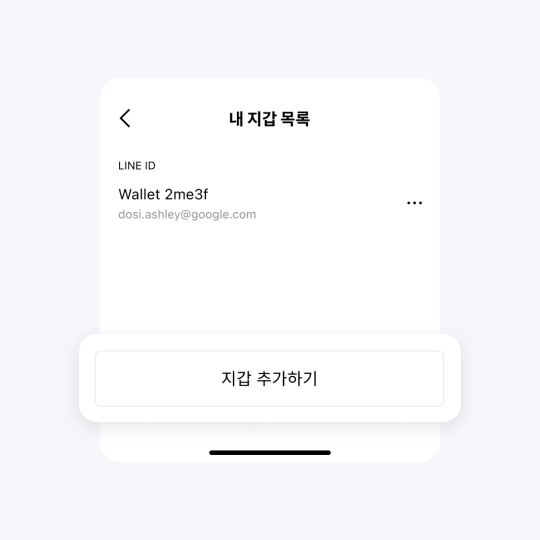
3) 모든 절차가 완료되었습니다! 마이페이지 메인 화면에서 추가된 기존 FNSA 지갑과 나의 자산을 확인하세요.
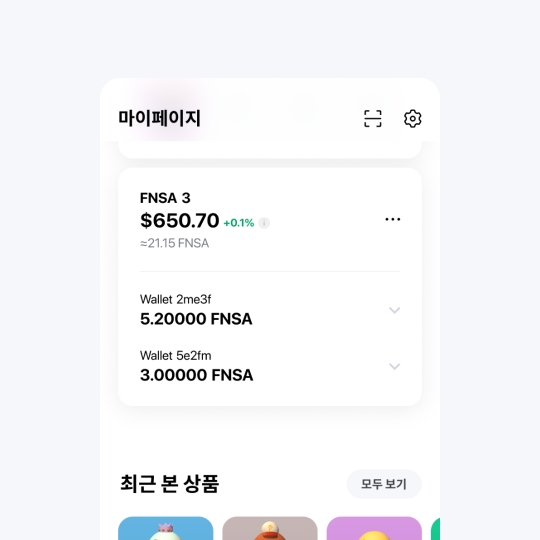
3. FNSA 구매하기
DOSI 앱에서 FNSA로 다양한 디지털 아이템을 구매하실 수 있으며, 다양한 거래소에서 FNSA를 구매하실 수 있습니다.
1) 원하는 FNSA 지갑에서 ‘구매하기’ 버튼을 클릭해 주세요.
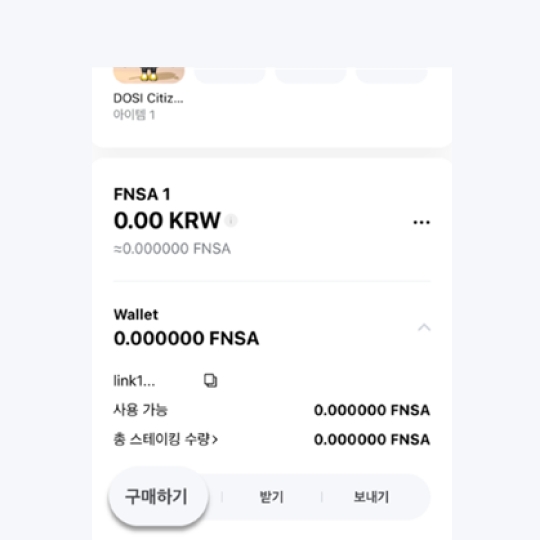
2) 다양한 거래소에서 FNSA를 구매하실 수 있습니다.
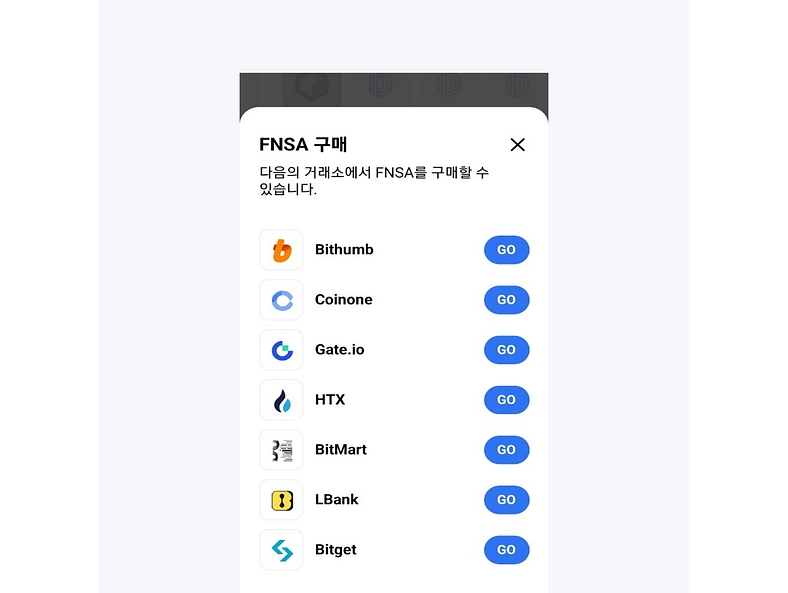
4. FNSA로 디지털 아이템 구매하기
DOSI 앱에서 FNSA로 다양한 디지털 아이템을 구매하실 수 있습니다. ※일부 판매 아이템은 결제 국가 등에 따라 FNSA 결제가 불가할 수 있습니다.
1) DOSI 앱 내 ‘마켓’ 탭에서 원하는 디지털 아이템을 선택하고 ‘구매하기’ 버튼을 눌러 주세요.
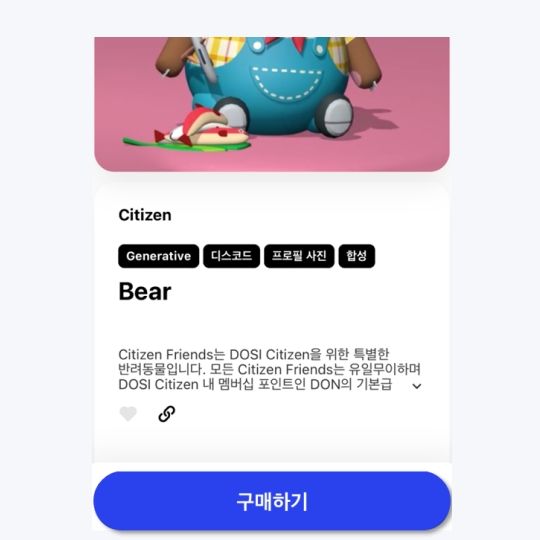
2) 결제 페이지에서 ‘FNSA 주소 연결하기’를 누르고 FNSA 지갑을 연결해 주세요.
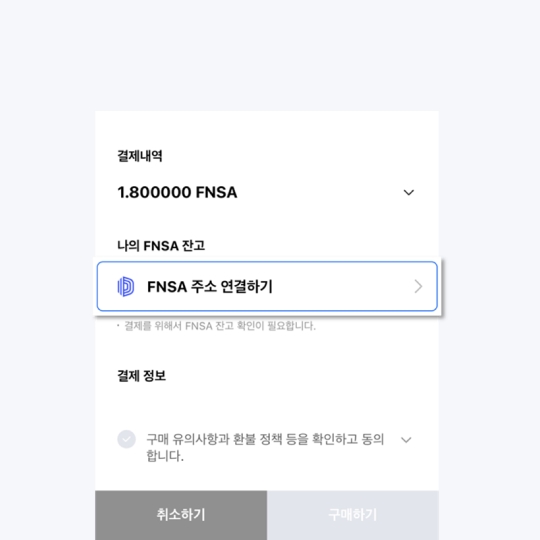
3) 나의 FNSA 잔고를 확인한 후 구매하기 버튼을 누르면 완료!
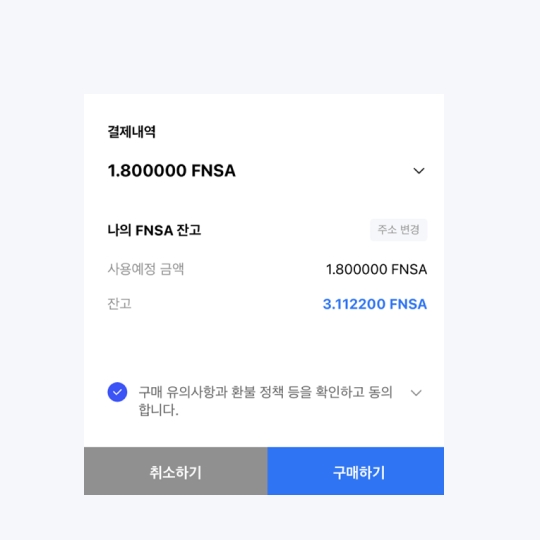
5. FNSA로 판매 대금 정산 받기
DOSI 앱 내 ‘판매자 정보’를 등록하면, 아이템 판매 시 해당 판매자 정보로 판매 완료된 아이템에 대한 정산을 받으실 수 있습니다.
1) DOSI 앱 내 ‘마이 페이지’ 탭에서 닉네임 > 을 클릭해 주세요.
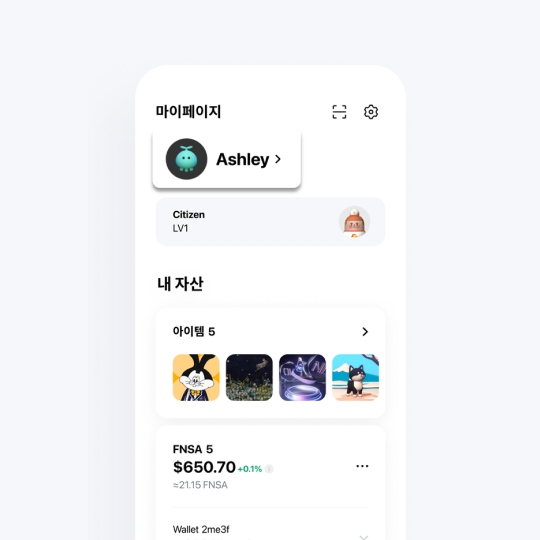
2) 내 정보에서 ‘판매자 정보’를 선택해 주세요.
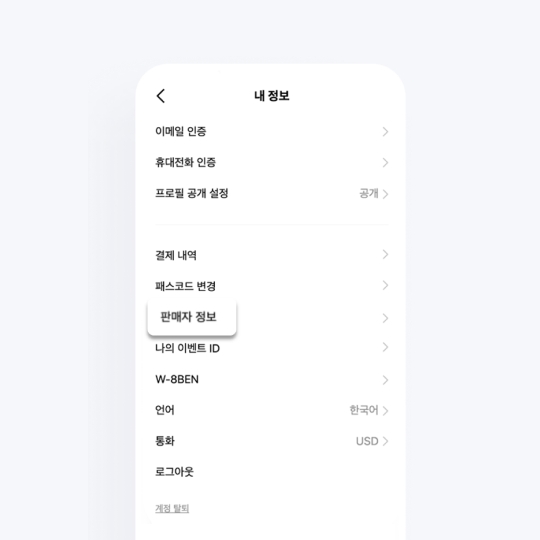
3) 판매자 정보에서 FNSA 지갑 주소를 등록해 주세요.
※한국 또는 일본 국가 사용자의 경우 ‘판매자 정보 수집 동의’와 함께 판매자 정보 영역의 모든 정보 (휴대폰 번호, 개인정보)를 필수로 입력해야 판매자 권한 획득이 가능합니다. ※이더리움 정산을 위해서는 Metamask 지갑 주소 등록이 필요합니다.
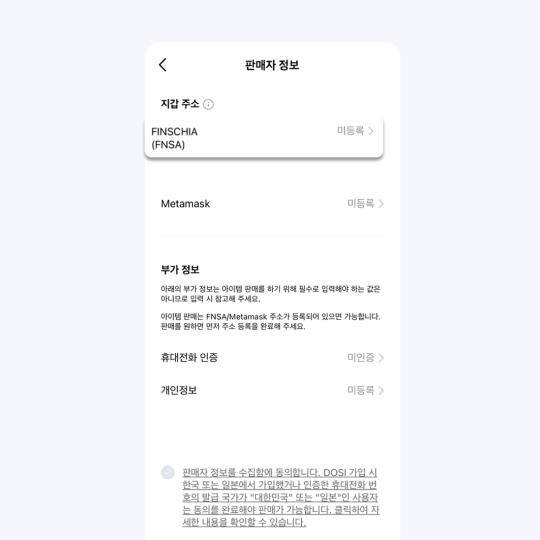
6. FNSA 스테이킹
DOSI 앱에서 FNSA 스테이킹 (Beta) 서비스를 이용하실 수 있습니다.
1) DOSI 앱 내 ‘마이 페이지’ 탭에서 스테이킹을 원하는 FNSA 지갑을 선택 후, ‘총 스테이킹 수량 >’ 버튼을 눌러 주세요.
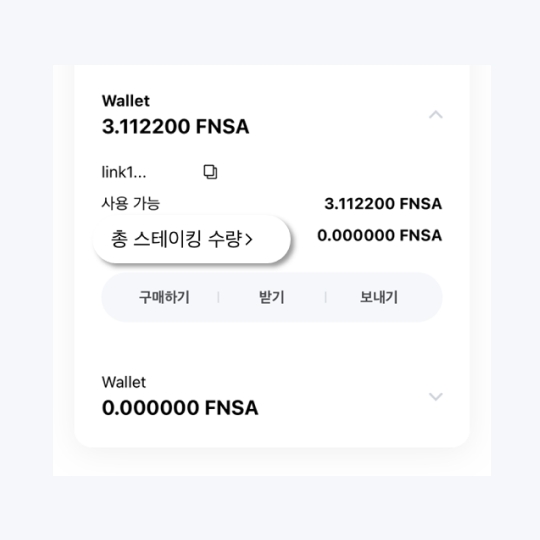
2) FNSA 스테이킹 (Beta) 이용 약관의 상세한 내용을 확인 한 후 동의하기 버튼을 눌러 주세요.
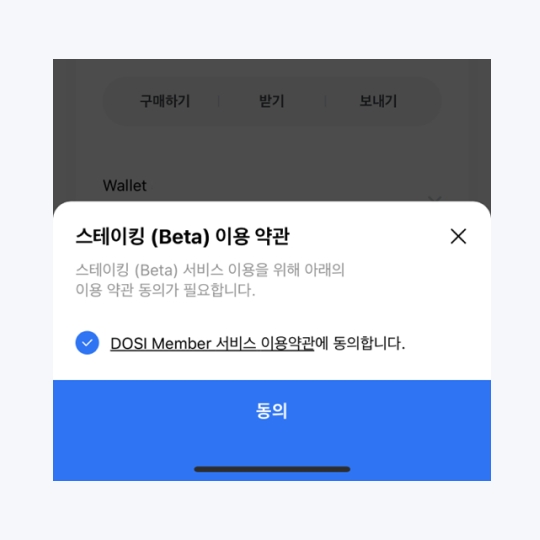
3) FNSA 스테이킹 페이지에서 ‘위임’ 버튼을 눌러 다양한 검증인을 확인하고 원하는 검증인에게 위임을 진행해 주세요.
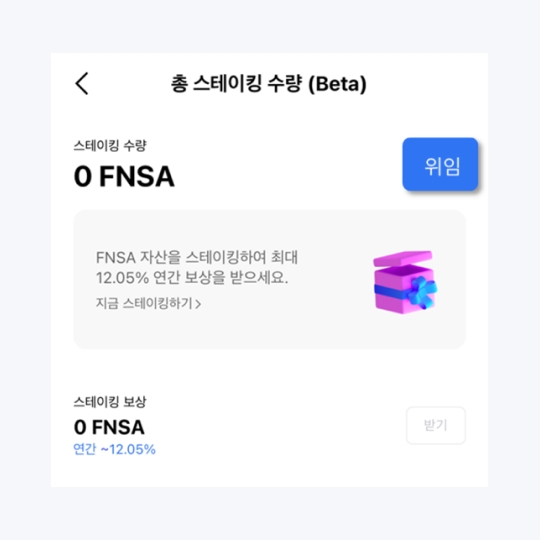
Last updated